Qué es un plugin de WordPress y cómo instalar plugins en WordPress
Instalar un plugin en un sitio de WordPress es una tarea fácil para muchos usuarios de WordPress. Sin embargo, si eres un principiante, puede que estés buscando formas sencillas de instalar un plugin. Los plugins ayudan a los blogueros y desarrolladores a poner a punto sus sitios de WordPress, y añaden características adicionales a un sitio de WordPress, incluyendo métodos de pago, un carrito de la compra, formularios, cursos en línea, y mucho más.
Como usuario de WordPress, no puedes pasar por alto la importancia de los plugins porque amplían la funcionalidad de tu sitio, desde la seguridad hasta la mejora de la velocidad del sitio web. También ayudan a añadir nuevas características, eliminando la necesidad de escribir código.
Antes de sumergirnos en un proceso detallado paso a paso de la instalación de plugins, vamos a aprender más sobre los plugins primero.
¿Qué son los plugins de WordPress?
Un plugin de WordPress es una pieza de software, en su mayoría escrito en lenguaje PHP, que está destinado a mejorar o añadir funcionalidad a un sitio web de WordPress. Se pueden añadir rápidamente nuevas características a un sitio/blog de WordPress a través de un plugin.
WordPress es uno de los mejores y más famosos CMSs que existen (Sistema de Gestión de Contenidos). La razón clave de esto es el uso de plugins que ayudan a los usuarios a configurar los sitios de acuerdo a sus necesidades. Los plugins añaden un nuevo aspecto y funcionalidad a su sitio añadiendo características interesantes que no están disponibles en la instalación principal de WordPress.
Elegir el plugin adecuado para su sitio web es fundamental, ya que algunos plugins pueden causar problemas para su sitio.
Recuerde, los usuarios de WordPress sólo pueden instalar sus plugins deseados en un sitio web de WordPress autoalojado (WordPress.org). Un sitio web alojado en WordPress.com tiene algunas limitaciones con los plugins.
La siguiente sección explica la diferencia entre los plugins gratuitos y los de pago.
Entre los plugins gratuitos y los premium
En los plugins gratuitos
El repositorio de WordPress contiene plugins gratuitos que pueden satisfacer la mayoría de las necesidades de sus usuarios. Sólo el directorio de WordPress alberga más de 50 mil plugins que pueden ayudar a los usuarios a crear galerías, optimizar las páginas de WordPress, crear formularios y mucho más.
Los miembros de la comunidad de WordPress crean estos plugins. Están disponibles para los usuarios sin coste alguno cada vez que instalan WordPress en un sitio. Después de una revisión crítica, estos plugins aparecen en el repositorio de WordPress.
Puedes instalar un plugin siempre que lo necesites. Los usuarios los instalan por diversas razones ya que cada plugin sirve para una necesidad particular y única. Algunos ejemplos de plugins gratuitos son Akismet, Contact Form 7 y WP Super Cache.
Junto con WordPress, muchos otros desarrolladores y diseñadores por ahí ofrecen plugins gratuitos como parte de sus servicios de desarrollo de sitios web.
Hablemos a continuación de los plugins de pago.
Plugins premium
Un usuario de WordPress puede adquirir plugins premium de terceros diseñadores y desarrolladores de WordPress, pagando desde unos pocos dólares hasta varios cientos de dólares. El precio establecido depende de las características adicionales que vienen con él, incluyendo las actualizaciones regulares y el soporte al cliente.
Podrías estar preguntándote si usar plugins gratuitos o plugins premium en tu sitio web de WordPress. No te preocupes, esta siguiente sección te ayudará a tomar una decisión.
¿Qué plugin (s) debe considerar un usuario de WordPress? – Gratis Vs. Premium
Los plugins gratuitos incluidos en el repositorio de WordPress.org tienen que cumplir unos criterios específicos antes de estar disponibles para los usuarios. Sin embargo, incluso si los plugins pasan esos criterios, no se garantiza que su código esté bien escrito y optimizado. Un código mal escrito puede afectar al rendimiento de tu sitio web y puede introducir lagunas de seguridad.
Muchos plugins gratuitos carecen incluso de la documentación necesaria para su funcionamiento, lo que dificulta su uso. Sin embargo, no todos los plugins gratuitos son de baja calidad. Hay muchos plugins gratuitos (Directorio de WordPress/Terceros) que pueden ayudarle a realizar varias tomas en su sitio web con elegancia, y de forma gratuita.
A veces los desarrolladores de plugins premium también proporcionan una versión básica de su plugin de forma gratuita. Sin embargo, usted tendría que comprar el plugin premium para las funcionalidades avanzadas.
Si un plugin gratuito cumple con sus requisitos, entonces no hay necesidad de comprar un plugin premium. Sin embargo, si el plugin gratuito no satisface sus necesidades, entonces vaya para el plugin de pago.
Antes de instalar un plugin, tome notas cuidadosas para asegurarse de que es compatible con la versión de WordPress que está utilizando. Además, fíjate en los problemas reportados por los usuarios existentes mirando las calificaciones y los comentarios, especialmente cuando consideres plugins gratuitos de terceros. Asegúrate de que son seguros de usar y de que los estás obteniendo de una fuente fiable.
Ahora veamos cuántos plugins debe tener un sitio de WordPress.
¿Cuántos plugins de WordPress deberías instalar?
Hay un plugin para cada funcionalidad. Entonces, ¿cuántos plugins debe instalar un usuario de WordPress en un sitio?
La respuesta puede ser bastante sorprendente para ti.
El hecho es que cuanto menor sea el número de plugins en un sitio, mejor es la velocidad de carga y el rendimiento del sitio. El uso excesivo de plugins puede ralentizar el rendimiento del sitio web.
Sigue leyendo para saber por qué.
Usar un plugin de WordPress no siempre es la decisión correcta, especialmente si sólo necesitas añadir una funcionalidad menor a tu sitio web, porque los plugins funcionan como un código. Si sabes escribir código, todavía puedes añadir las características necesarias para realizar una tarea específica sin instalar un plugin, añadiendo manualmente códigos en los archivos del núcleo de WordPress.
Añadir plugins significa aumentar el número de códigos en tu sitio. Por lo tanto, si la codificación va mal, o el plugin es obsoleto y no es compatible con la versión de su sitio, afectará a la velocidad de carga de su sitio. Además, puede tomar más tiempo para completar la acción deseada.
La mayoría de los plugins en el directorio de WordPress están bien codificados. Si usted está usando plugins de WordPress desde el repositorio de WordPress, entonces es muy probable que no ralentice el rendimiento de su sitio. Sin embargo, ten en cuenta que los plugins no se recomiendan a menos que sean necesarios.
Cómo instalar un plugin en un sitio de WordPress – Paso a paso
Si eres nuevo en WordPress, puede que la instalación de plugins te parezca una tarea difícil. Sin embargo, esta sección te guiará a través del proceso completo paso a paso.
Instalación de plugins: ► Suscríbete para ver más vídeos útiles
En esta guía, aprenderás a instalar plugins gratuitos y premium. Vamos a discutir tres métodos de instalación de plugins de WordPress en su sitio. Esto incluye la instalación de plugins gratuitos, la instalación de plugins premium y la instalación de plugins de WordPress manualmente usando FTP.
Métodos para instalar plugins de WordPress
- Instalación de plugins gratuitos usando el Área de Administración de WordPress
- Instalación de plugins usando la opción de carga de plugins.
- Instalación manual de plugins de WordPress usando FTP.
Vamos a ver los tres métodos de cómo instalar plugins de WordPress.
Instalar un plugin gratuito usando el área de administración de WordPress y usando la opción «Búsqueda de plugins».
Este primer método consiste en instalar un plugin gratuito a través del Área de Administración de WordPress / Dashboard desde el repositorio de plugins de WordPress. Este directorio es accesible al instante cuando los usuarios instalan WordPress. Pueden buscar inmediatamente su contenido directamente desde su panel de administración.
La única limitación es que el plugin debe estar disponible en el directorio de plugins de WordPress, que sólo tiene plugins gratuitos.
Sigue todo este proceso para aprender a instalar un plugin gratuito utilizando una búsqueda de plugins integrada.
- Pasa el cursor por encima de «Plugins» dentro de tu Área de Administración de WordPress. Ahora, haz clic en «Añadir nuevo».
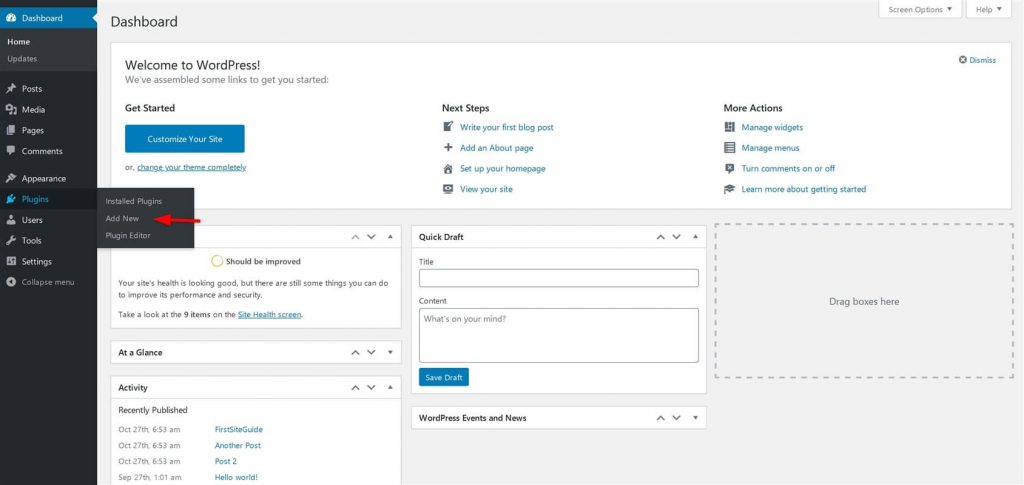
- Busca el plugin introduciendo el nombre del plugin, el nombre del autor o la funcionalidad que buscas en la barra de búsqueda de plugins situada en la parte superior derecha.
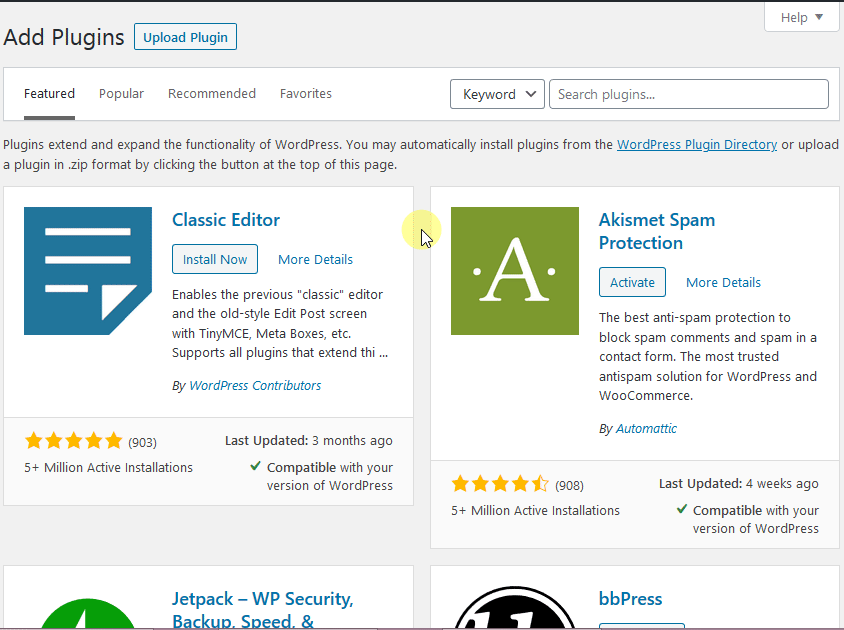
- Desde los distintos resultados de búsqueda que aparecen, haz clic en un plugin para leer más sobre sus notas de instalación y documentación. Por ejemplo, si buscas un plugin de optimización de imágenes, el popular plugin de WordPress para comprimir imágenes es WP Smush.
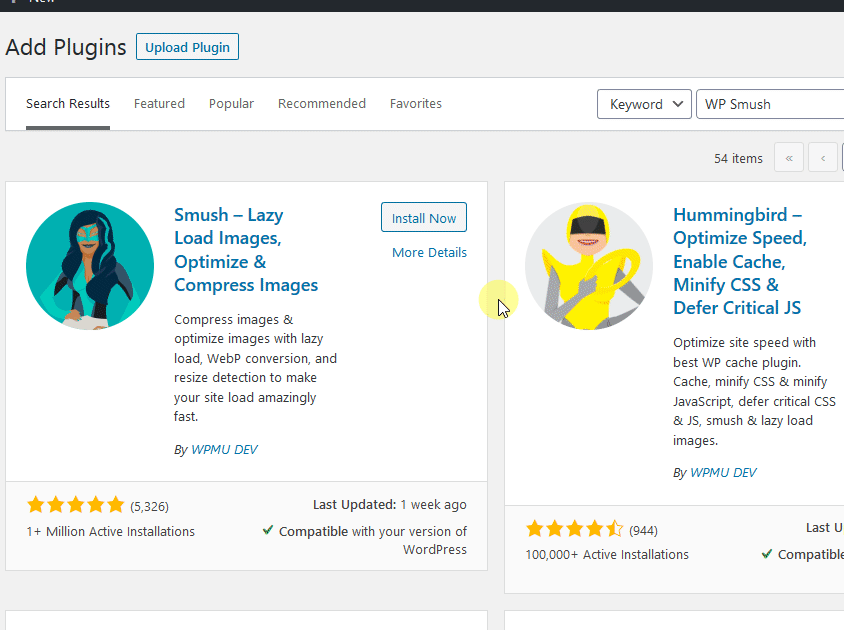
- Haz clic en el botón «Instalar ahora» para la instalación del plugin. Una vez realizada la instalación, el botón «Instalar ahora» se convertirá en el botón «Activar». Para activar el plugin de WordPress, haga clic en el botón «Activar».
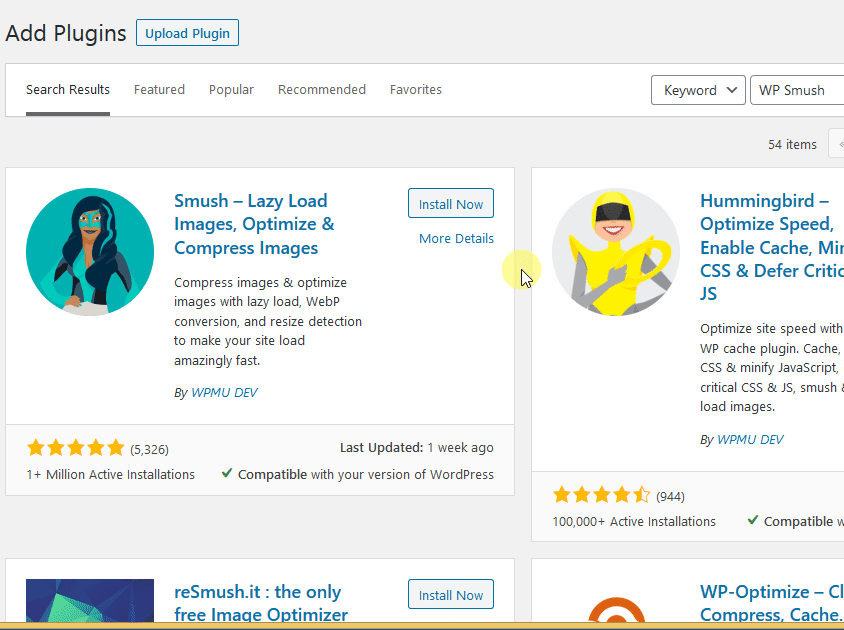
Una vez que haga clic en el botón «Activar», su plugin estará disponible para su uso.
Ahora, ya has aprendido todo el proceso de instalación de plugins gratuitos para WordPress. No es tan sencillo como buscar & instalar?
¿Cómo puede un usuario de WordPress configurar los ajustes del plugin? Este proceso difiere de un plugin a otro. Esta guía trata sobre la instalación de plugins gratuitos y premium, por lo que no vamos a cubrir los ajustes de configuración de los plugins.
Instalar un plugin utilizando la opción «Plugin Upload»
¿Sabes cómo instalar un plugin en un sitio de WordPress que no está disponible en su directorio de WordPress? Un usuario de WordPress tiene que comprar estos otros plugins de un desarrollador de terceros y luego descargarlos de la fuente como un archivo zip. A continuación, los usuarios pueden subir el archivo zip e instalarlo utilizando la opción «Subir plugin» del área de administración de WordPress siguiendo estos pasos.
- Vaya a la sección «Plugins» dentro de su área de Dashboard. Ahora, haz clic en «Añadir nuevo».
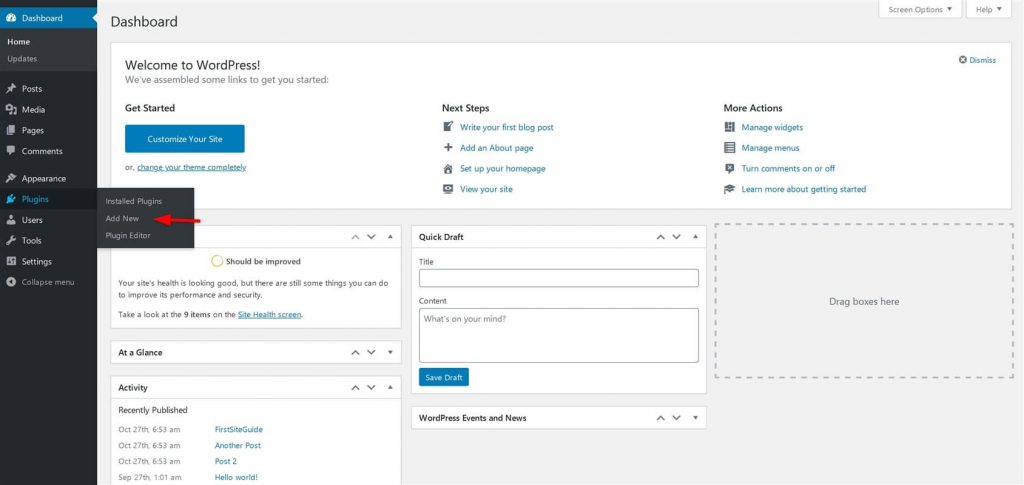
- Haz clic en «Subir plugin» situado en la parte superior de la pantalla. Selecciona el archivo zip del plugin desde tu sistema. WordPress subirá el archivo desde su ordenador al servidor. Después de seleccionar el archivo, haga clic en el botón «Instalar ahora».
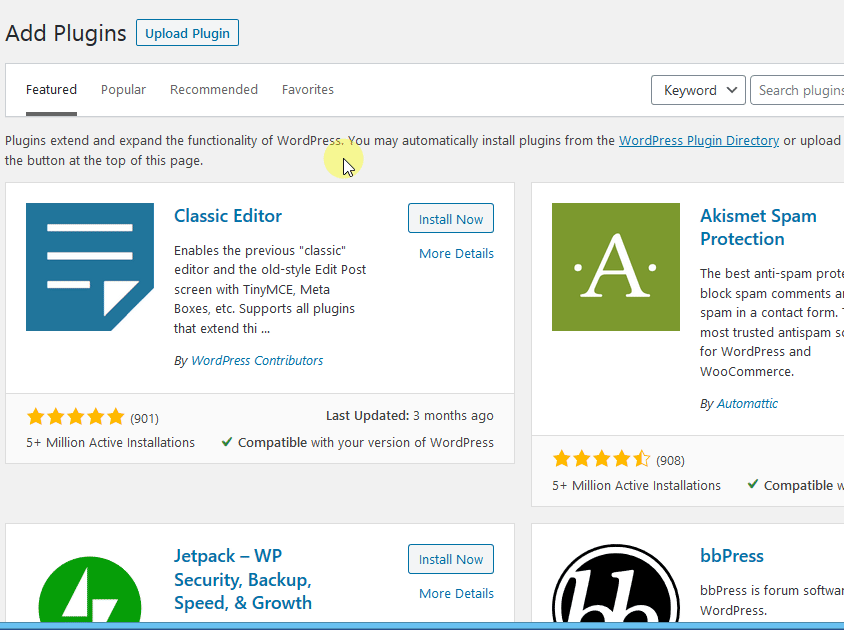
- Después de una instalación exitosa, aparecerá una notificación diciendo: «Plugin instalado con éxito»
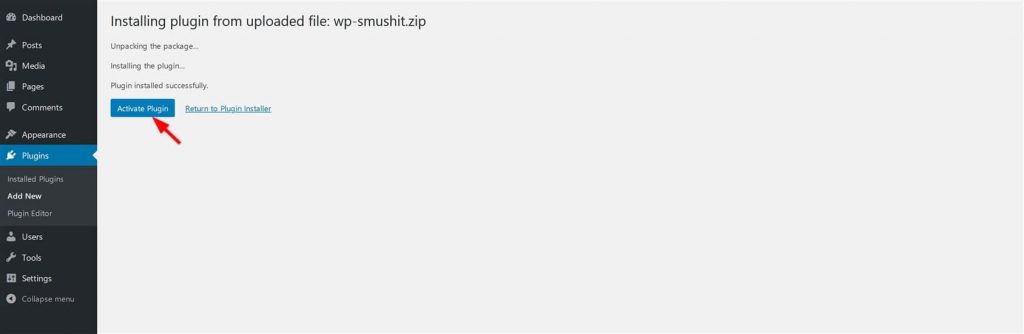
- Haga clic en el botón «Activar Plugin» para activar el plugin con éxito. Su plugin está listo para ser utilizado.
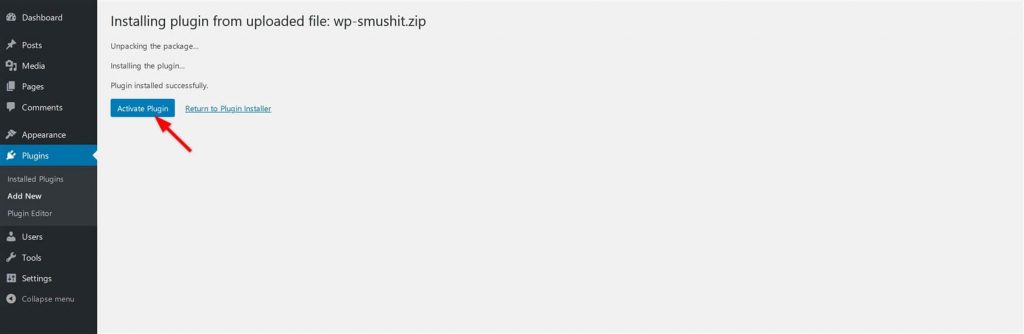
Nota: Los plugins gratuitos también se pueden instalar de la misma manera si tienes los archivos del plugin en formato zip.
Instalar plugins de WordPress manualmente usando FTP
La instalación de plugins gratuitos y premium es comparativamente fácil desde el dashboard de WordPress. Sin embargo, el tercer método requiere que el usuario tenga algunos conocimientos técnicos para instalar el plugin manualmente utilizando un software FTP como FileZilla.
Antes de instalar el plugin a través de este método, un usuario de WordPress debe estar familiarizado con la transferencia de archivos mediante FTP. Esta técnica resulta muy útil cuando se necesita instalar un plugin desde fuera del área de administración de WordPress (Dashboard).
Sin embargo, si eres principiante, recuerda crear una copia de seguridad antes de instalar el plugin. Algunos plugins no son compatibles con las versiones de WordPress o son inseguros, e instalar esos plugins podría dañar tu sitio.
Sigue estos pasos para instalar plugins de WordPress manualmente usando un software FTP:
- Primero, descarga el archivo zip del plugin. También puedes obtener un archivo zip de plugins gratuitos desde el repositorio oficial de WordPress.org. Una vez que obtengas el archivo zip, descomprímelo en tu sistema. La carpeta extraída será la carpeta que tendrás que subir manualmente a tu panel de WordPress utilizando un cliente FTP.
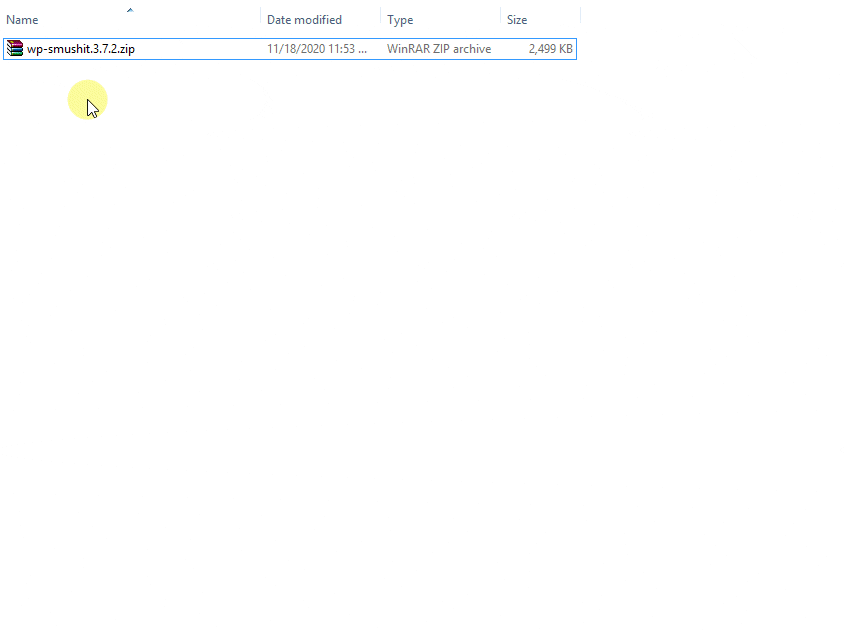
- Puedes acceder a tu servidor a través del gestor FTP. Ponte en contacto con tu proveedor de alojamiento para obtener los datos de acceso al FTP. Abre el FTP en tu ordenador y conéctate a tu sitio web utilizando los datos de acceso (nombre de usuario & contraseña) proporcionados por tu proveedor de alojamiento. Una vez conectado, vaya a la carpeta «/wp-content/plugins/» de su sitio.
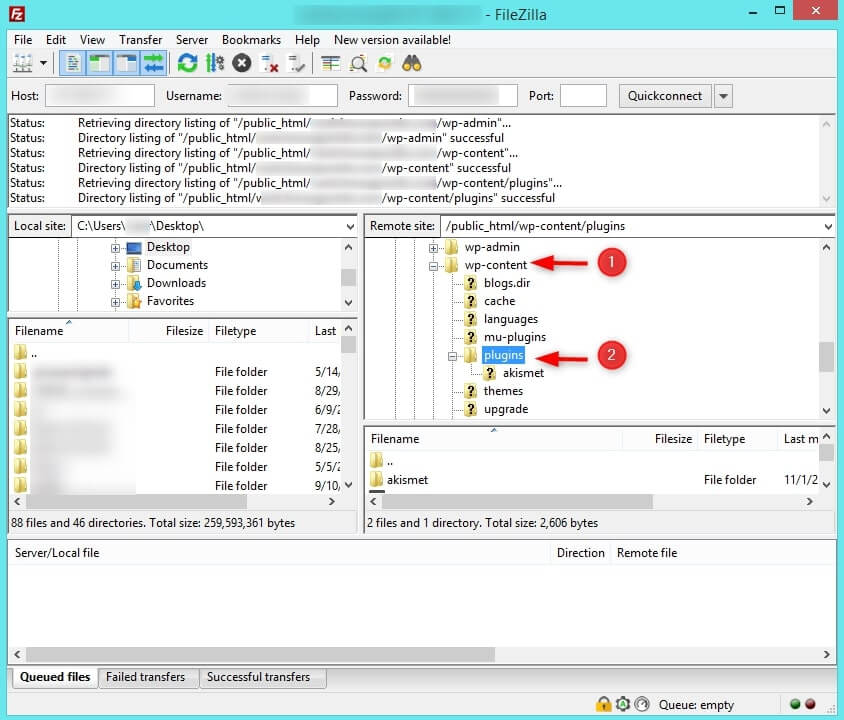
- Ahora sube la carpeta extraída del plugin a la carpeta «/wp-content/plugins/» de tu servidor. Después de subir la carpeta del plugin al servidor, el plugin se instalará con éxito en su sitio de WordPress. Vaya a «Plugins» dentro de su área de administración de WordPress (Dashboard) y localice el plugin instalado en la lista.
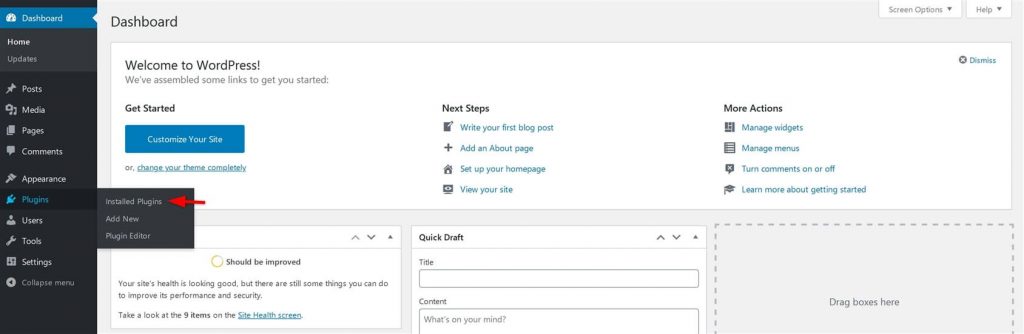
- Haga clic en el botón «Activar» debajo del plugin. Su plugin está listo para ser utilizado. Configura los ajustes según tus necesidades específicas.
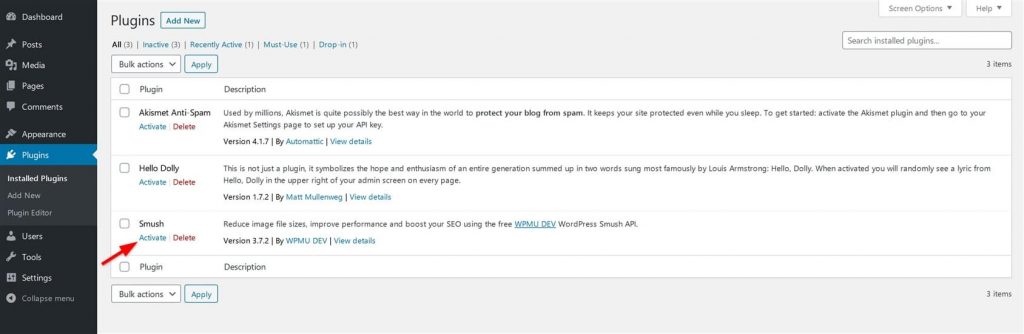
Así es como un usuario de WordPress puede instalar un plugin manualmente usando FTP.
Conclusión
En esta guía, hemos descrito tres métodos de instalación de plugins de WordPress en detalle. Es similar a la instalación de temas en WordPress, utilizando tres métodos diferentes. Sin duda, los plugins mejoran la funcionalidad de un sitio web de WordPress. Usted puede agregar características ilimitadas a su sitio web con sólo unos pocos clics. Cómo podría un propietario de un sitio resistirse a usar plugins para mejorar la funcionalidad de su sitio una vez que sabe cómo instalarlos. Adelante, haz que tu sitio web de WordPress sea increíble.